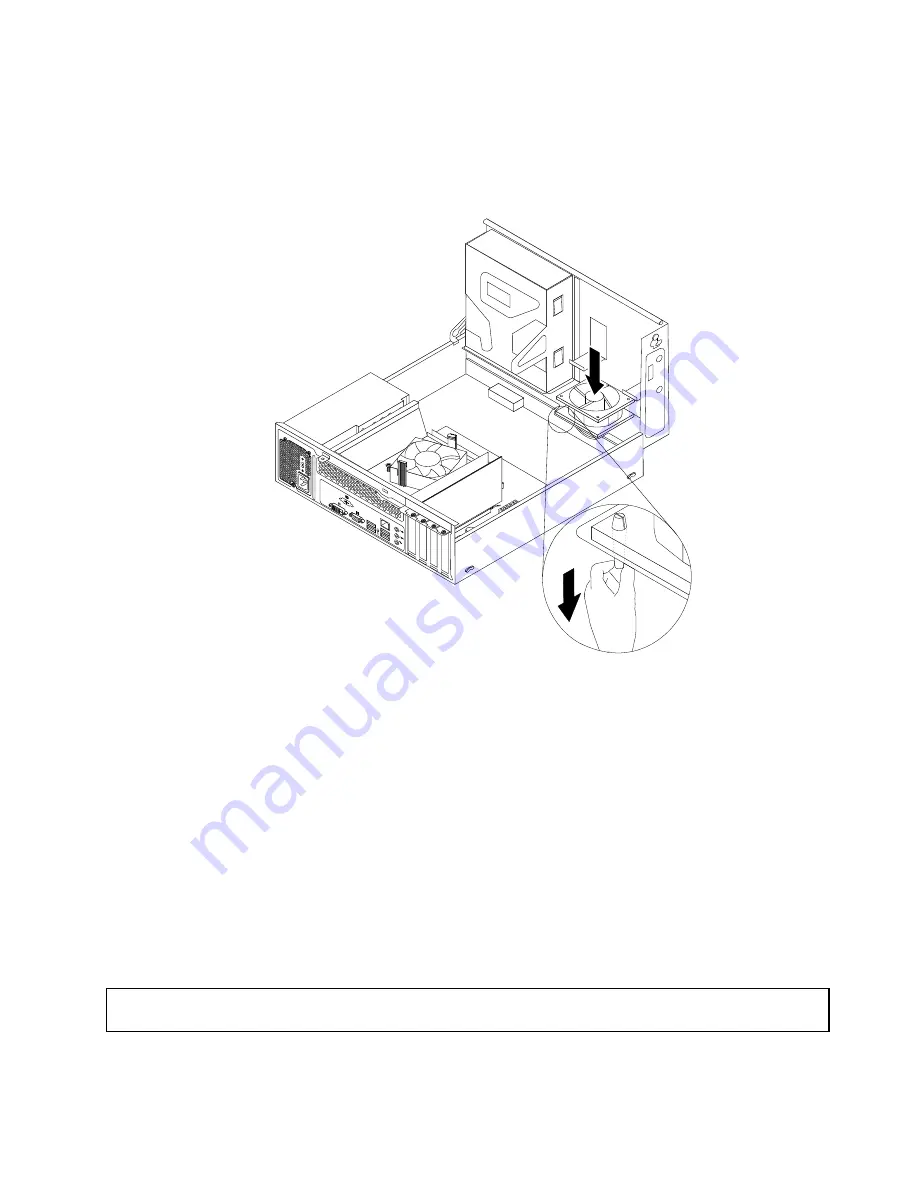
9. Installieren Sie die neue Systemlüftungsbaugruppe, indem Sie die neuen Gummihalterungen, die im
Lieferumfang der neuen Systemlüftungsbaugruppe enthalten waren, an den entsprechenden Bohrungen
des Gehäuses ausrichten und anschließend die Gummihalterungen durch die Bohrungen drücken.
Ziehen Sie anschließend vorsichtig von unten an den Enden der Gummihalterungen, bis die neue
Systemlüftungsbaugruppe an der Vorderseite befestigt ist.
Abbildung 41. Systemlüftungsbaugruppe installieren
10. Schließen Sie das Kabel der neuen Systemlüftungsbaugruppe an den Anschluss für den Systemlüfter
auf der Systemplatine an. Informationen hierzu finden Sie im Abschnitt „Positionen der Komponenten
auf der Systemplatine“ auf Seite 11.
11. Installieren Sie den Kühlkörperlüftungskanal erneut. Informationen hierzu finden Sie im Abschnitt
„Kühlkörper- und Lüftungsbaugruppe austauschen“ auf Seite 51.
12. Installieren Sie erneut das Festplattenlaufwerk. Informationen hierzu finden Sie im Abschnitt
„Festplattenlaufwerk austauschen“ auf Seite 41.
Weiteres Vorgehen:
• Informationen zur Installation weiterer Hardware finden Sie in den entsprechenden Abschnitten.
• Informationen zum Abschließen der Installation oder des Austauschvorgangs finden Sie im Abschnitt
„Austausch von Komponenten abschließen“ auf Seite 70.
Audio- und USB-Baugruppe an der Vorderseite austauschen
Achtung:
Öffnen Sie den Computer erst dann und versuchen Sie erst dann, Reparaturen durchzuführen, wenn Sie
den Abschnitt „Wichtige Sicherheitshinweise“ auf Seite v.
In diesem Abschnitt finden Sie Anweisungen zum Austauschen der Audio- und USB-Baugruppe an der
Vorderseite.
Kapitel 5
.
Hardware installieren oder austauschen
59
Summary of Contents for 72
Page 1: ...ThinkCentre Benutzerhandbuch Maschinentypen 3493 3496 und 3497 ...
Page 6: ...iv ThinkCentre Benutzerhandbuch ...
Page 26: ...14 ThinkCentre Benutzerhandbuch ...
Page 32: ...20 ThinkCentre Benutzerhandbuch ...
Page 42: ...30 ThinkCentre Benutzerhandbuch ...
Page 70: ...Abbildung 40 Systemlüftungsbaugruppe entfernen 58 ThinkCentre Benutzerhandbuch ...
Page 84: ...72 ThinkCentre Benutzerhandbuch ...
Page 102: ...90 ThinkCentre Benutzerhandbuch ...
Page 108: ...96 ThinkCentre Benutzerhandbuch ...
Page 130: ...118 ThinkCentre Benutzerhandbuch ...
Page 140: ...128 ThinkCentre Benutzerhandbuch ...
Page 144: ...132 ThinkCentre Benutzerhandbuch ...
Page 154: ...142 ThinkCentre Benutzerhandbuch ...
Page 158: ...146 ThinkCentre Benutzerhandbuch ...
Page 159: ......
Page 160: ......
















































